Klausimas
Problema: kaip lengvai atnaujinti visas tvarkykles ir kam to reikia?
Pastaruoju metu turėjau daug problemų su kompiuteriu, įskaitant „Blue Screen“ gedimus ir klaidas. Kaip atnaujinti visas tvarkykles, kad įsitikintumėte, jog jos yra atnaujintos? Patarimai būtų dėkingi.
Išspręstas atsakymas
Kas yra vairuotojas?
Norėdami taisyti sugadintą sistemą, turite įsigyti licencijuotą versiją Reimage Reimage.
„Windows“ yra sudėtinga, tačiau labai įvairi operacinė sistema, kuri nuo pat išleidimo tapo populiariausia. Kad jis veiktų pagrindiniame lygmenyje, jam reikalingi du pagrindiniai komponentai – aparatinė ir programinė įranga. Tvarkyklės yra pagrindinė programinė įranga, reikalinga aparatinės įrangos komponentams (grafikos plokštei, tinklo adapteriui,[1] procesorius ir kt.) ir išorinius įrenginius (pelę, klaviatūrą, spausdintuvą ir kt.), kad tinkamai bendrautumėte su sistema.
Iš esmės tvarkyklė yra aparatinės įrangos sąsaja, leidžianti operacinei sistemai ir įdiegtoms programoms ją pasiekti pagal poreikį. Programa gali inicijuoti skambučio užklausą per kompiuterio magistralę; Tada tvarkyklė siunčia šį signalą į aparatūros komponentą, kad įvykdytų pradinę įvestį.
Štai kodėl, jei kas nors negerai, operacinė sistema negali tinkamai pasiekti aparatinės įrangos, o tai sukelia klaidų ir strigčių. Tvarkyklės problemos yra viena iš pagrindinių priežasčių, dėl kurių sistema sutrinka, ir tai yra viena iš labiausiai paplitusių problemų.
Užtikrinti, kad būtų įdiegtos tinkamos ir atnaujintos tvarkyklės, yra vienas iš pirmųjų dalykų, į kuriuos turėtumėte atkreipti dėmesį, kai kyla problemų dėl tam tikrų „Windows“ elementų. Pavyzdžiui, jei jūsų sistema nuolat stringa žaidžiant aukščiausios klasės žaidimus, pvz Cyberpunk 2077, Absoliutus blogis, arba Outriders, greičiausiai tai yra GPU tvarkyklės problema.
Be pagrindinių sistemos problemų, tvarkyklės gali pasenti, o sistema gali pradėti neveikti (pvz., apskritai lėčiau). Kai kuriais retais atvejais tvarkyklė gali būti nesuderinama su tam tikromis sistemos konfigūracijomis, todėl gali kilti didelių programinės įrangos konfliktų ir atsirasti papildomų problemų.
Apskritai kiekvienas „Windows“ vartotojas turėtų siekti turėti suderinamas ir naujausias tvarkykles, o kaip tai padaryti, paaiškinsime kitose keliose pastraipose. Prieš tęsdami norėtume rekomenduoti atlikti nuskaitymą su Reimage„Mac“ skalbimo mašina X9 jei turite problemų su Windows kompiuteriu, negalite rasti, pavyzdžiui, mėlynojo mirties ekrano priežasties.[2] gedimus gali sukelti sugedusi aparatinė įranga, kenkėjiška programa[3] infekcijos, sistemos failų sugadinimas ir daugelis kitų priežasčių.
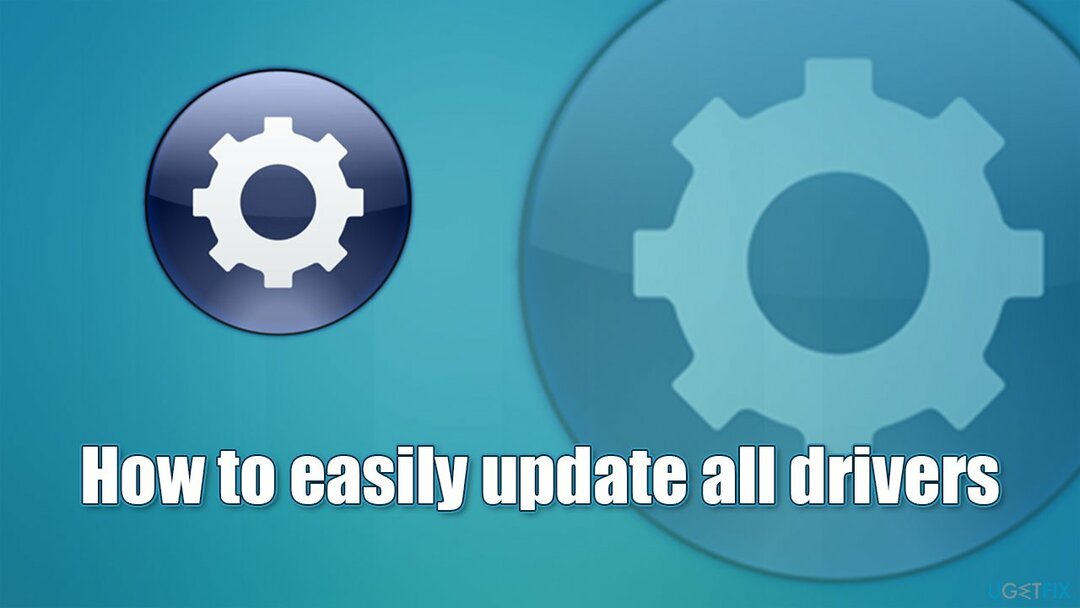
Kaip atnaujinti tvarkykles „Windows 10“?
Norėdami taisyti sugadintą sistemą, turite įsigyti licencijuotą versiją Reimage Reimage.
Yra milijonai skirtingų derinių, kai kalbama apie aparatūros komponentus, leidžiančius įrenginiui veikti. Pavyzdžiui, gali būti įdiegtas Nvidia GPU, kai veikia AMD procesorius. Kiekvienam iš šių komponentų reikalinga speciali tvarkyklė – ji taip pat turi būti suderinama su operacinės sistemos tipu.
„Windows“ leidžia vartotojams atnaujinti arba įdiegti naujas tvarkykles keliais būdais – vienas iš pavyzdžių yra specialios įrenginių tvarkytuvės naudojimas. Kai kurios tvarkyklės yra įtrauktos į kaupiamuosius „Windows“ naujinimus arba automatiškai įdiegiamos naudojant integruotą tvarkyklių biblioteką. Nepaisant to, yra daugybė atvejų, kai tvarkykles turi įdiegti vartotojas – nesvarbu nes neatpažįstamas aparatūros komponentas arba sutrinka įrenginio funkcijos po to patobulinti.
Tokiose situacijose turėtumėte naudoti vieną iš būdų, kaip lengvai atnaujinti visas Windows tvarkykles. Atminkite, kad kai kurios parinktys veiks geriau nei kitos, atsižvelgiant į konkretų aparatinės įrangos komponentą arba aplinkybes, kodėl reikia atnaujinti tvarkyklę.
1 variantas. Naudokite įrenginių tvarkytuvę
Norėdami taisyti sugadintą sistemą, turite įsigyti licencijuotą versiją Reimage Reimage.
Įrenginių tvarkytuvė yra naudingas „Windows“ komponentas, leidžiantis valdyti įrenginyje įdiegtą aparatinę įrangą. Pavyzdžiui, įrenginį galima išjungti arba pašalinti; tvarkyklės atnaujinimas taip pat pasiekiamas čia. Štai kaip galite naudoti įrenginių tvarkytuvę, kad įdiegtumėte naujausias aparatinės įrangos komponentų tvarkykles:
- Dešiniuoju pelės mygtuku spustelėkite Pradėti ir rinkti Įrenginių tvarkytuvė
- Išskleiskite vieną iš skyrių, pavyzdžiui, Tinklo adapteriai
- Dešiniuoju pelės mygtuku spustelėkite tinklo adapterį ir pasirinkite Atnaujinti tvarkyklę
- Pasirinkti Automatiškai ieškoti tvarkyklių
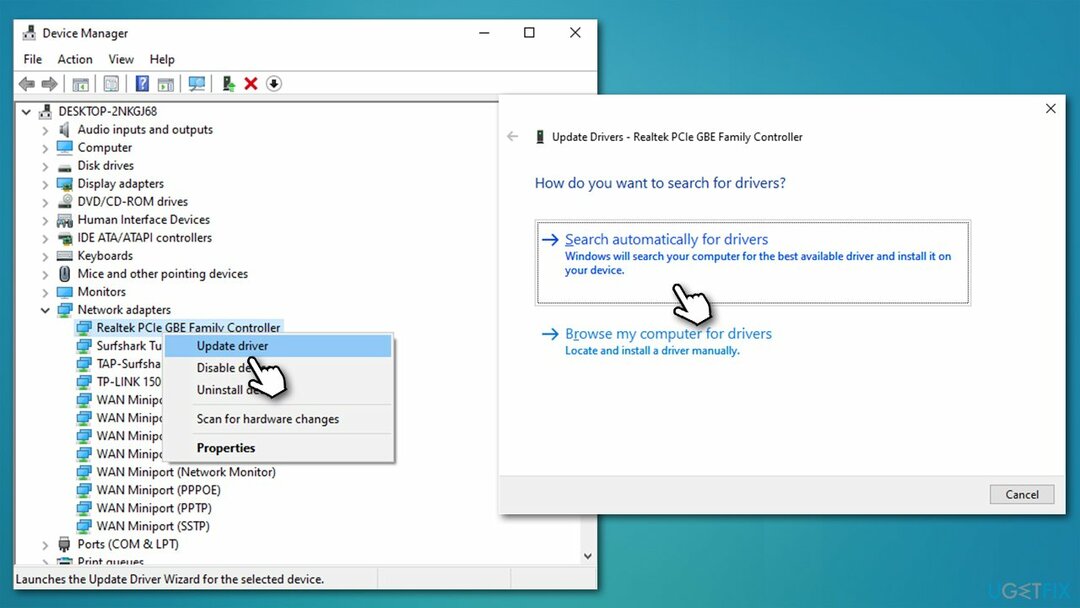
- Palaukite, kol tvarkyklės bus rastos ir įdiegtos jūsų sistemoje
- Perkrauti savo kompiuterį.
Įrenginių tvarkytuvė ne visada yra optimalus sprendimas norint gauti naujausias tvarkykles, ypač kai tai ateina į GPU. Dažnai nepavyksta rasti naujausių tvarkyklių, todėl rekomenduojame patikrinti daugiau sprendimų žemiau.
2 variantas. Įdiekite naujausias tvarkykles su Windows naujinimais
Norėdami taisyti sugadintą sistemą, turite įsigyti licencijuotą versiją Reimage Reimage.
Jūsų konkrečiam įrenginiui bus pasirinktos tik suderinamos tvarkyklės, todėl naudojant „Windows Update“ paprastai išvengiama programinės įrangos konfliktų. Norėdami įsitikinti, kad tvarkyklės yra įdiegtos, nustatymuose turite pasirinkti visus pasirenkamus naujinimus:
- Dešiniuoju pelės mygtuku spustelėkite Pradėti ir rinkti Nustatymai
- Eikite į Atnaujinimas ir sauga skyrius
- Spustelėkite Tikrinti, ar yra atnaujinimų
- Galbūt pamatysite Peržiūrėkite pasirenkamus naujinimus parinktis – spustelėkite ją
- Pasirinkite viską, ko norite, tada pasirinkite Atsisiųskite ir įdiekite
- Arba pasirenkami naujinimai jau gali „kaboti“ ir tereikia spustelėti Atsisiųskite ir įdiekite mygtuką
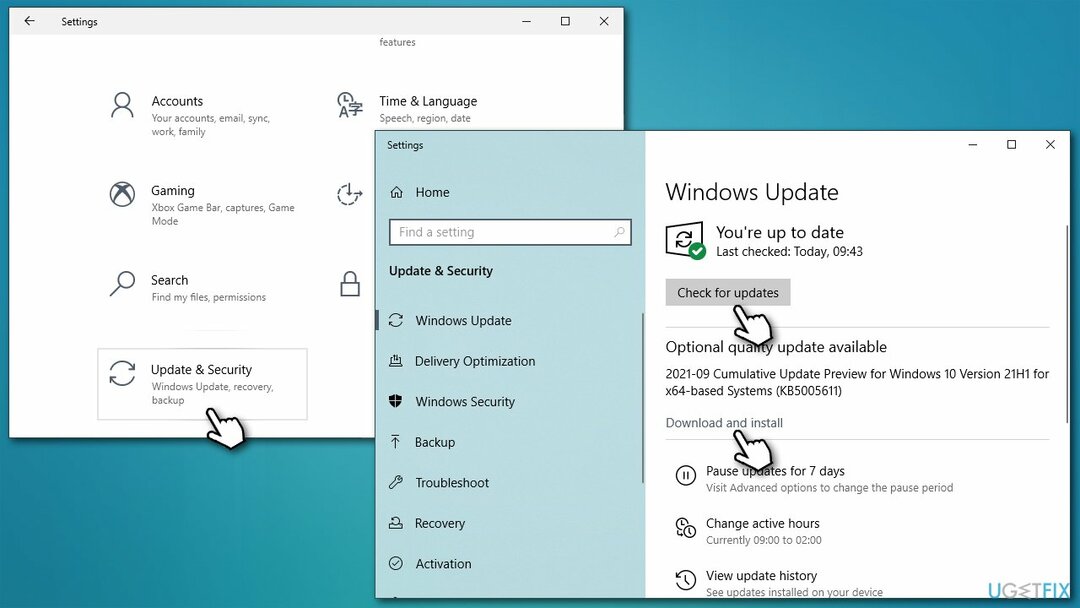
- Kai viskas bus įdiegta, perkrauti jūsų sistema.
3 variantas. Naudokite automatinį tvarkyklės naujintuvą
Norėdami taisyti sugadintą sistemą, turite įsigyti licencijuotą versiją Reimage Reimage.
Atsisiuntę tvarkykles naudodami „Windows“ naujinimo funkciją, galite išvengti tvarkyklių konfliktų. Tačiau dažniausiai užtrunka, kol gamintojai bendradarbiauja su „Microsoft“ ir ten įdiegia naujausias tvarkykles. Jei norite automatiškai gauti naujausias tvarkykles kuo greičiau, turėtumėte naudoti automatinį tvarkyklių naujintuvą, pvz. DriverFix.
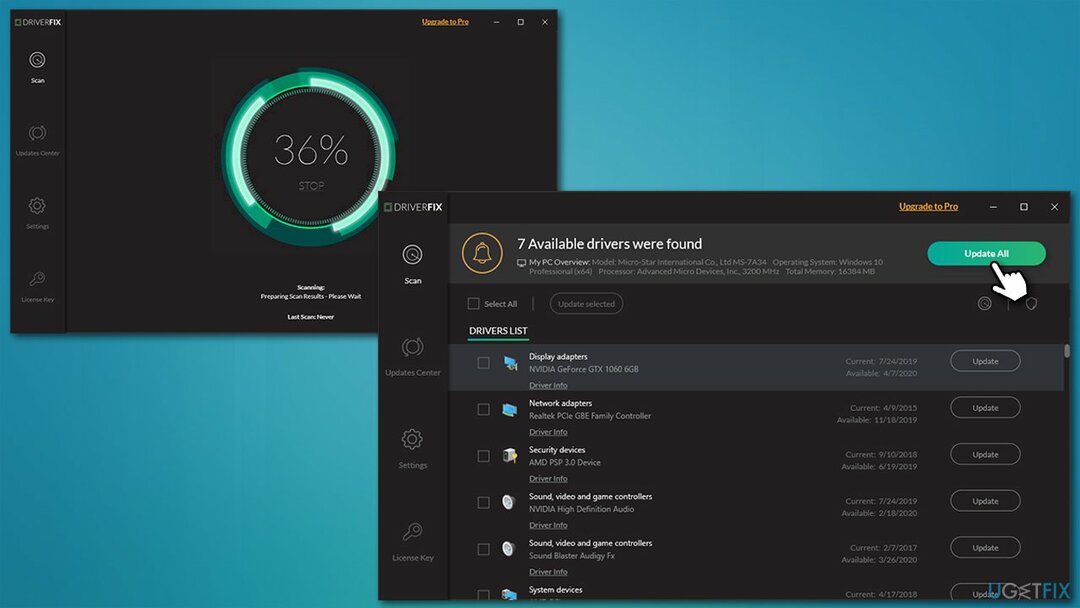
Automatinio įrankio naudojimas turi daug privalumų. Visas tvarkykles galima atnaujinti vienu metu ir jums nereikės to daryti rankiniu būdu po vieną. Be to, tvarkyklių atnaujinimo programinė įranga siūlo daugybę papildomų funkcijų, pvz., atsargines tvarkyklės kopijas, jei kas nors nutiktų.
DriverFix naudoja daugiau nei 18 milijonų tvarkyklių duomenų bazę, kuri nuolat atnaujinama. Jie visi yra patikrinti ir teisėti, todėl jums nereikia jaudintis dėl tvarkyklės vientisumo ar klaidų, susijusių su neteisingai įdiegtomis tvarkyklėmis.
4 variantas. Atsisiųskite tvarkykles iš aparatūros gamintojo svetainės
Norėdami taisyti sugadintą sistemą, turite įsigyti licencijuotą versiją Reimage Reimage.
Galiausiai taip pat galite pasirinkti įdiegti tvarkykles iš pradinės gamintojo svetainės. Ši parinktis yra gera, kai kalbama apie tvarkyklės vientisumą ir pasiekiamumą iškart išleidus tvarkyklę, nors ji yra gana nepatogu ir gali sukelti painiavą. Norėdami naudoti šį metodą, turėsite žinoti aparatūros komponento, kuriam norite įdiegti tvarkykles, markę ir modelį, o tai gali būti dar vienas sudėtingas žingsnis kai kuriems žmonėms.
Čia yra dažniausiai naudojamos įrenginių gamintojų palaikymo svetainės, kurias galite naudoti:
- Nvidia
- AMD
- Intel
- Realtek
- TP nuoroda
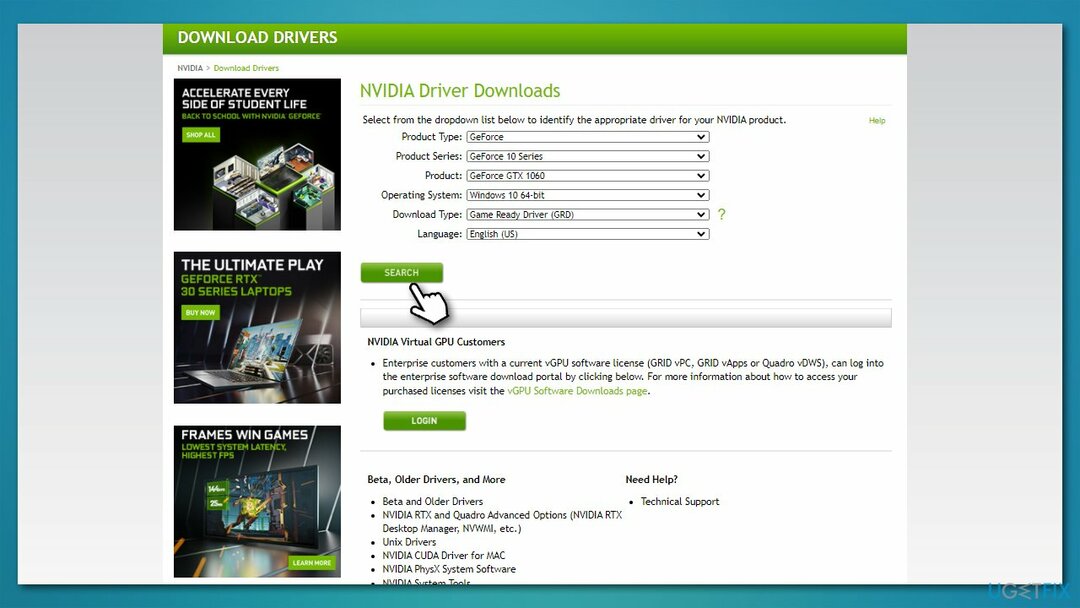
Be to, jei naudojate nešiojamąjį kompiuterį, galite kreiptis į svetaines Lenovo, Asus, Toshiba, Dell, arba HP.
Patikrinkite, ar atnaujinimas buvo sėkmingas
Norėdami taisyti sugadintą sistemą, turite įsigyti licencijuotą versiją Reimage Reimage.
Baigę naujinimą ir iš naujo paleidę įrenginį, galite patikrinti, ar atnaujinimas buvo sėkmingas. Štai kaip tai padaryti naudojant įrenginių tvarkytuvę:
- Atidaryk Įrenginių tvarkytuvė
- Išplėskite atitinkamą skyrių
- Dešiniuoju pelės mygtuku spustelėkite įrenginio tvarkyklę ir pasirinkite Savybės
- Eikite į Vairuotojas skirtuką
- Čia turėtumėte pamatyti vairuotojo data ir versija kuris buvo įdiegtas neseniai.
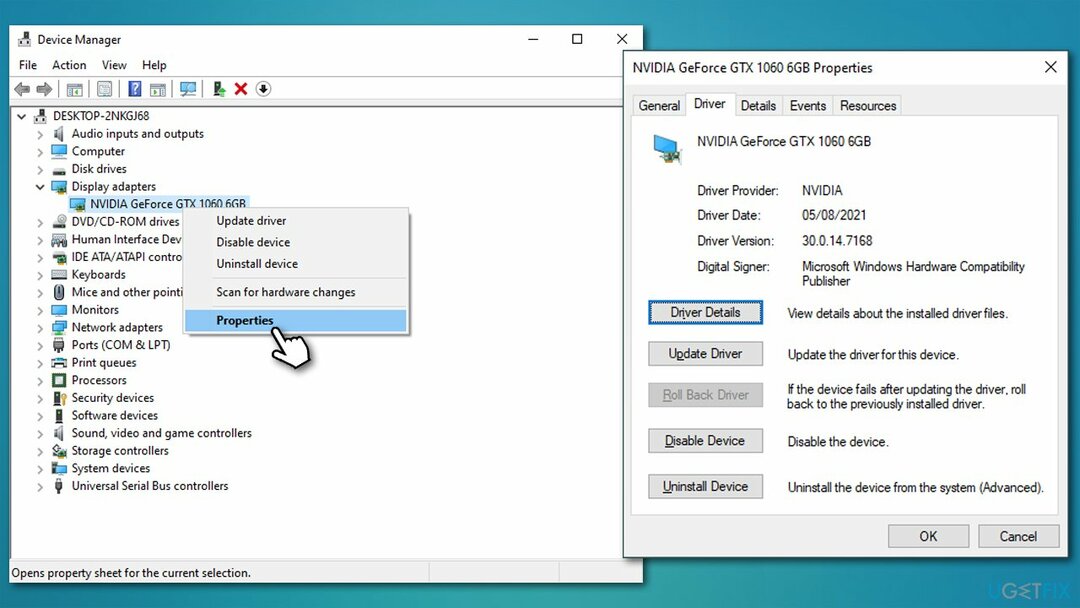
Panašios temos, kurios jus gali sudominti:
- Kaip iš naujo įdiegti grafikos tvarkykles sistemoje Windows?
- Nematote „Bluetooth“ tvarkyklių sistemoje „Windows 10“.
- Tvarkyklės klaidos kodas 45
- Kaip pašalinti Nvidia tvarkykles?
Automatiškai ištaisykite klaidas
ugetfix.com komanda stengiasi padaryti viską, kad padėtų vartotojams rasti geriausius sprendimus, kaip pašalinti klaidas. Jei nenorite kovoti su rankinio taisymo būdais, naudokite automatinę programinę įrangą. Visi rekomenduojami produktai buvo išbandyti ir patvirtinti mūsų profesionalų. Įrankiai, kuriuos galite naudoti klaidą ištaisyti, išvardyti toliau:
Pasiūlyti
daryk tai dabar!
Atsisiųskite „Fix“.Laimė
Garantija
daryk tai dabar!
Atsisiųskite „Fix“.Laimė
Garantija
Jei nepavyko ištaisyti klaidos naudojant Reimage, kreipkitės pagalbos į mūsų palaikymo komandą. Praneškite mums visą informaciją, kurią, jūsų manymu, turėtume žinoti apie jūsų problemą.
Šiame patentuotame taisymo procese naudojama 25 milijonų komponentų duomenų bazė, kuri gali pakeisti bet kokį pažeistą ar trūkstamą failą vartotojo kompiuteryje.
Norėdami taisyti sugadintą sistemą, turite įsigyti licencijuotą versiją Reimage kenkėjiškų programų pašalinimo įrankis.

Privati interneto prieiga yra VPN, kuris gali užkirsti kelią jūsų interneto paslaugų teikėjui vyriausybė, o trečiosios šalys negalės stebėti jūsų prisijungimo ir leidžia jums likti visiškai anonimiškais. Programinė įranga teikia specialius serverius, skirtus torrentams ir srautiniam perdavimui, užtikrindama optimalų našumą ir nelėtindama jūsų. Taip pat galite apeiti geografinius apribojimus ir be apribojimų peržiūrėti tokias paslaugas kaip „Netflix“, BBC, „Disney+“ ir kitas populiarias srautinio perdavimo paslaugas, nepaisant to, kur esate.
Kenkėjiškų programų atakos, ypač išpirkos reikalaujančios programos, kelia didžiausią pavojų jūsų nuotraukoms, vaizdo įrašams, darbo ar mokyklos failams. Kadangi kibernetiniai nusikaltėliai naudoja patikimą šifravimo algoritmą duomenims užrakinti, jo nebegalima naudoti tol, kol nebus sumokėta išpirka bitkoinu. Užuot mokėję įsilaužėliams, pirmiausia turėtumėte pabandyti naudoti alternatyvą atsigavimas metodus, kurie galėtų padėti atkurti bent dalį prarastų duomenų. Priešingu atveju galite prarasti pinigus ir failus. Vienas geriausių įrankių, galinčių atkurti bent kai kuriuos užšifruotus failus – Data Recovery Pro.